
时间:2020-08-22 18:29:58 来源:www.win10xitong.com 作者:win10
有一些网友来告诉小编说windows10任务栏黑色怎么设置的情况今天他突然就出现了,要是你的电脑技术没有达到一定的水平,可能就不能解决这个windows10任务栏黑色怎么设置的情况。我们自己来学着处理windows10任务栏黑色怎么设置的问题,也不是不可以,我们一起按照这个步伐来操作:1、在Windows10系统桌面,我们右键点击桌面左下角的Windows徽标键,在弹出菜单中选择“设置”菜单项2、接下来就会打开Windows10的设置窗口,在窗口中我们点击“个性化”图标就很快的能够处理好这个问题了。今天小编就来给大家详细的说一说关于windows10任务栏黑色怎么设置的完全处理法子。
具体方法:
1、在Windows10系统桌面,我们右键点击桌面左下角的Windows徽标键,在弹出菜单中选择“设置”菜单项
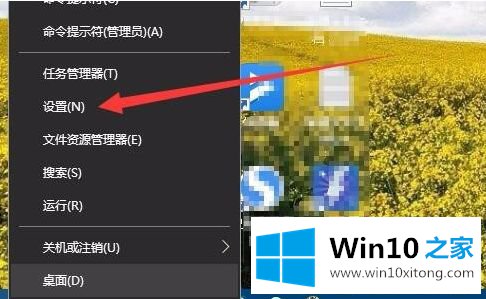
2、接下来就会打开Windows10的设置窗口,在窗口中我们点击“个性化”图标。
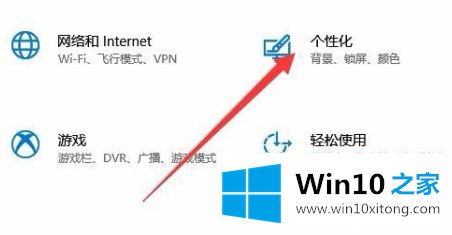
3、这时可以看到个性化设置窗口,点击窗口左侧边栏的“颜色”菜单项。
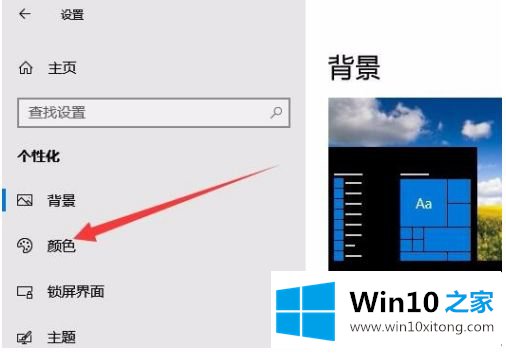
4、在右侧窗口中我们设置一个自己喜欢的颜色
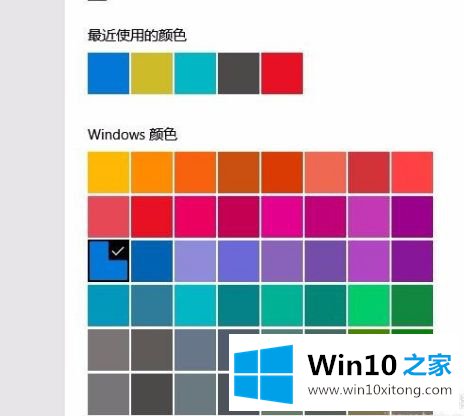
5、接下来我们勾选“开始菜单、任务栏和操作中心”前面的复选框,这时我们发现任务栏颜色马上变成我们自定义的颜色了。
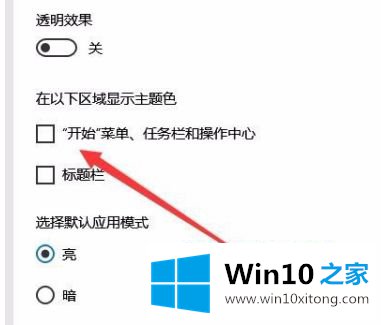
6、如果你想让任务栏的效果更好一些,可以点击“透明效果”下面的开关,把其设置为开即可。
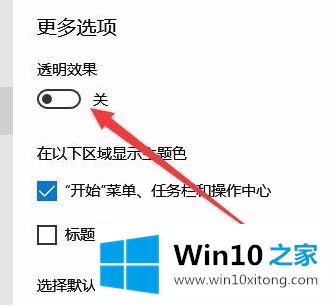
上述就是win10让任务栏变成黑色操作方法了,还有不懂得用户就可以根据小编的方法来操作,希望能够帮助到大家。
windows10任务栏黑色怎么设置问题的解决办法在以上文章就非常详细讲解了,你学会了吗?如果还没有解决这个问题,欢迎留言给本站。